wps表格中输入内容,即自动配色
来源:网络收集 点击: 时间:2024-08-17【导读】:
为了让表格的内容看起来更加的清晰,我们可以为同样的数据添加相同的颜色,在表格中输入同类内容时,单元格就自动进行颜色的填充。工具/原料morewps表格方法/步骤1/6分步阅读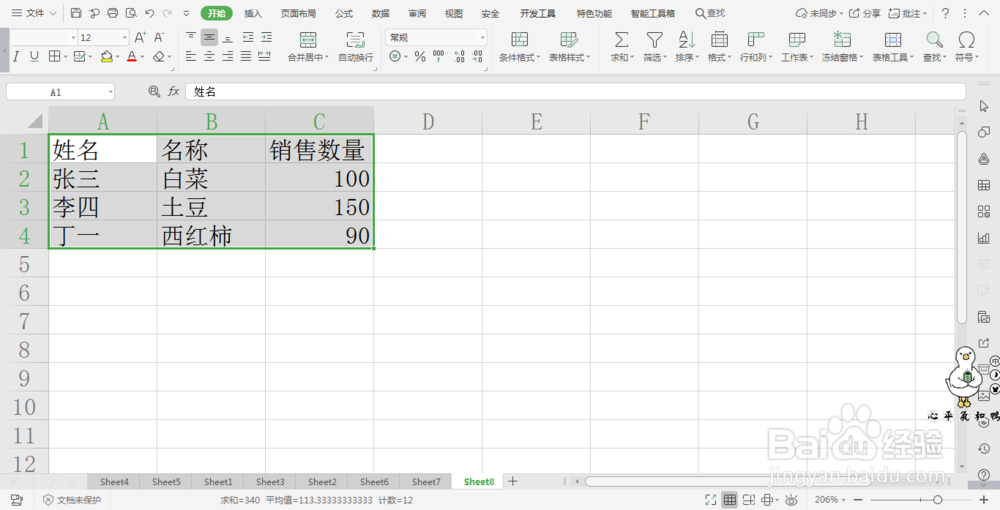 2/6
2/6 3/6
3/6 4/6
4/6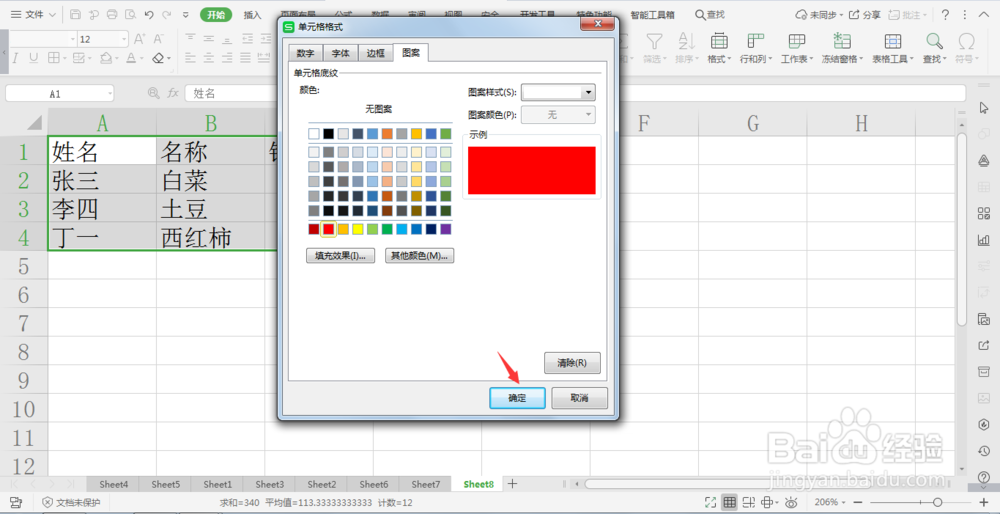 5/6
5/6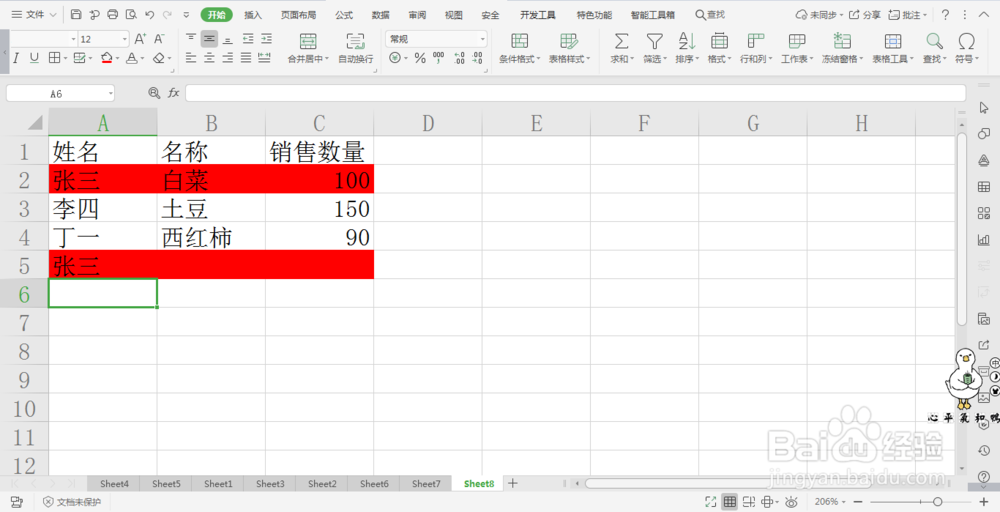 6/6
6/6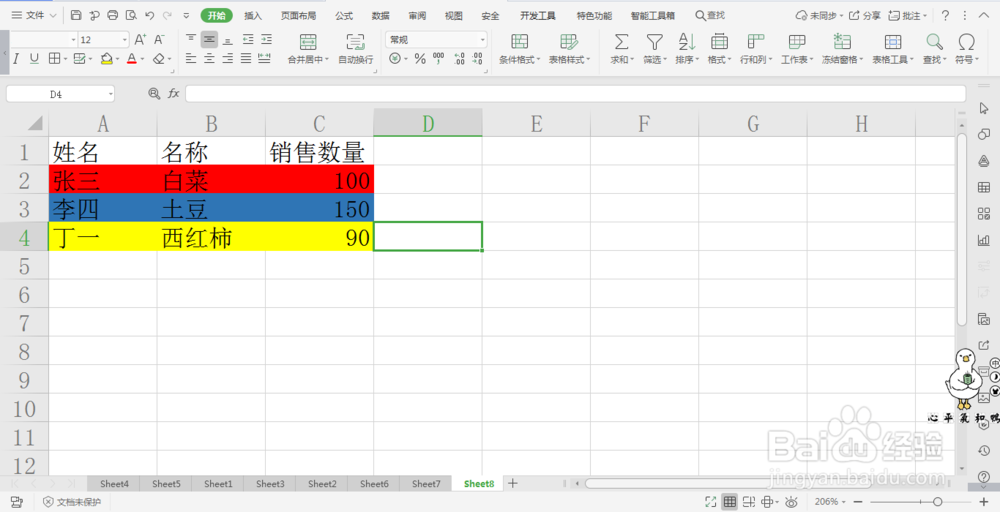 注意事项
注意事项
ctrl+A全选表格。
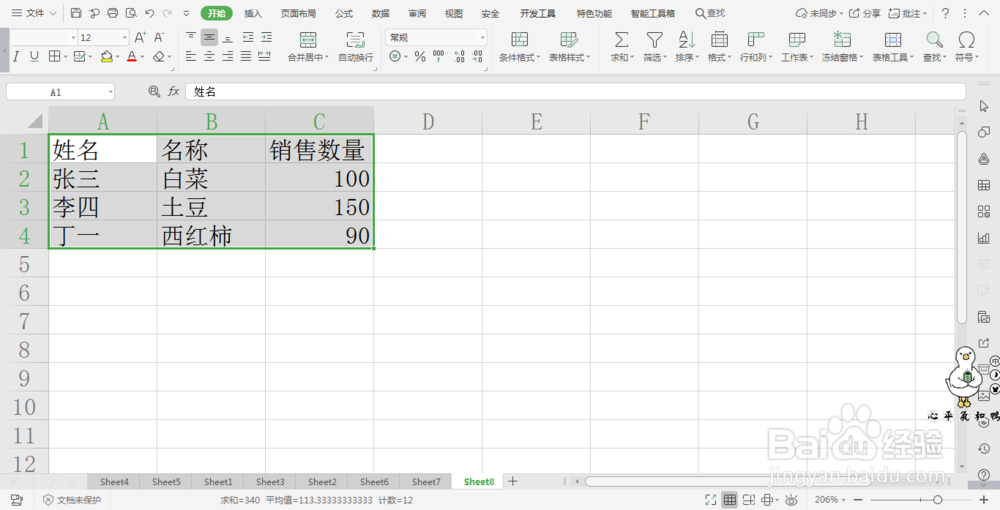 2/6
2/6在开始选项卡中点击条件格式,选择下拉菜单中的新建规则。
 3/6
3/6在弹出的对话框中选择“使用公式确定要设置格式的单元格”,并在编辑规则说明下填写公式=$A1=张三。
 4/6
4/6点击格式,在弹出的对话框中选择图案,选择自己需要的颜色进行填充,点击确定,再点击确定。
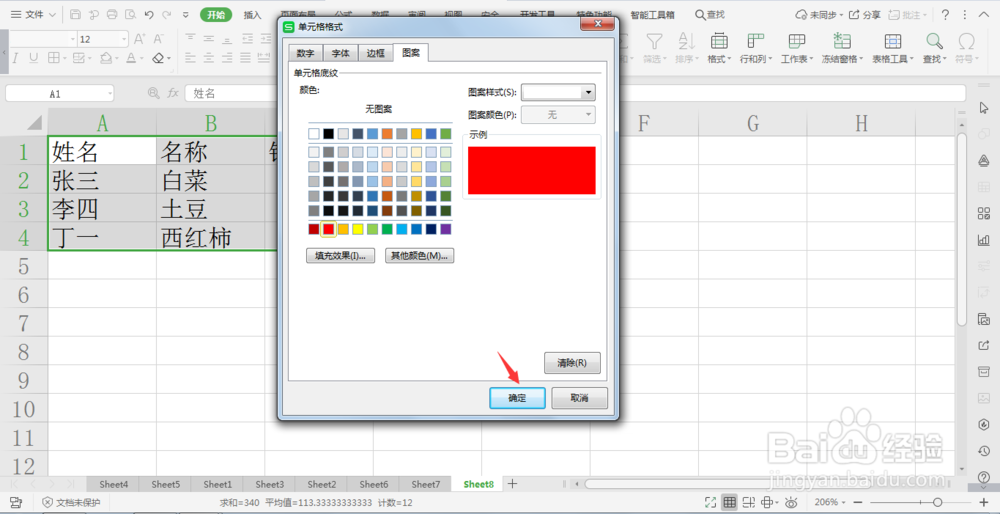 5/6
5/6此时,在表格中姓名这一列中输入“张三”,这一行就自动变成了颜色标记。
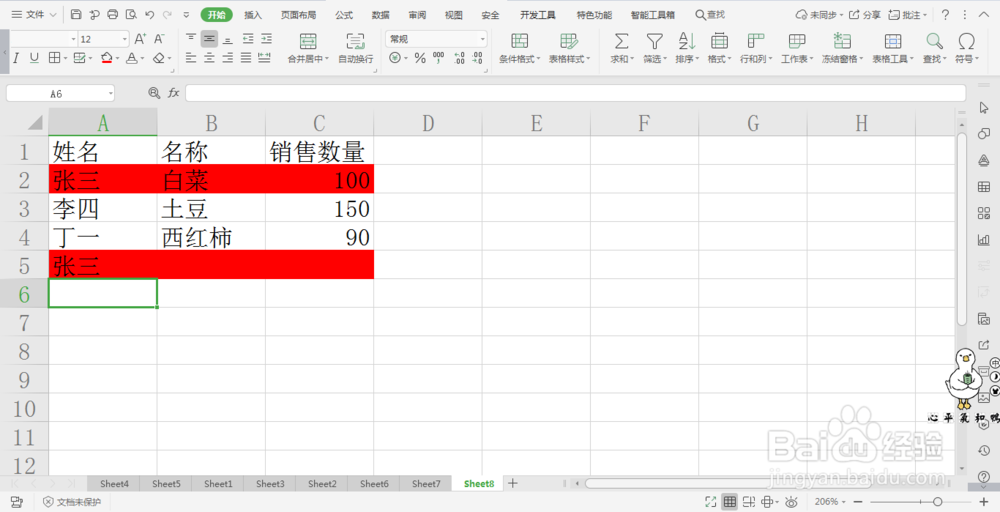 6/6
6/6其他人员的姓名,也是重复同样的操作进行不同颜色的填充,设置完成后,在表格中输入相对应设置的内容就会进行配色了。
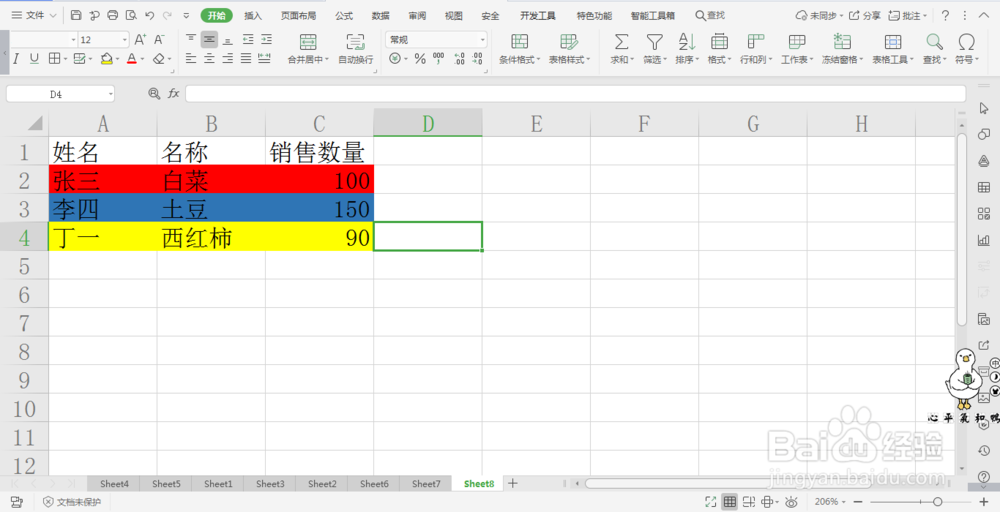 注意事项
注意事项输入内容,自动进行配色,这样的好方法还不赶快利用起来。
输入内容就配色WPS表格小技巧版权声明:
1、本文系转载,版权归原作者所有,旨在传递信息,不代表看本站的观点和立场。
2、本站仅提供信息发布平台,不承担相关法律责任。
3、若侵犯您的版权或隐私,请联系本站管理员删除。
4、文章链接:http://www.1haoku.cn/art_1129054.html
上一篇:如何在中国电信App中完善宽带信息
下一篇:简笔画丢垃圾的标志
 订阅
订阅